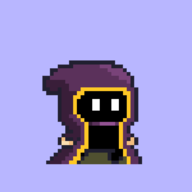联想笔记本怎么查电脑显卡配置
发布:2023-11-23 16:32:03 80
联想笔记本如何查看电脑显卡配置
联想笔记本电脑在市场上备受欢迎,但在选择一台适合自己需求的笔记本时,了解其显卡配置至关重要。显卡性能直接影响图形处理、游戏和多媒体体验。本文将介绍如何查看联想笔记本电脑的显卡配置,以帮助您做出明智的购买决策。
1. 查看系统信息
您可以首先查看联想笔记本电脑的系统信息。在 Windows 操作系统中,按下 Win + R 键,输入 "dxdiag" 并回车。这将打开 DirectX 诊断工具,其中包含了有关显卡的详细信息,如制造商和型号。如果您看到 NVIDIA 或 AMD 的标识,那么您的笔记本配备了独立显卡。
2. 使用设备管理器
在 Windows 操作系统中,您可以右键点击 "此电脑",选择 "管理",然后点击 "设备管理器"。展开 "显示适配器",您将看到有关显卡的信息。如果您看到两个显示适配器,一个是集成显卡,另一个是独立显卡,那么您的笔记本具备独立显卡。
3. 查看联想官网
联想官方网站通常提供了详细的产品信息,包括笔记本电脑的配置。找到您所拥有的型号,然后查看其规格页面。在这里,您可以找到显卡型号和性能的详细信息。联想的官方网站是一个可靠的信息来源。
4. 使用GPU检测软件

有一些第三方GPU检测软件可用于查看显卡信息。例如,GPU-Z 和 Speccy 可以提供详细的显卡规格。只需下载并运行这些工具,它们将为您提供有关显卡的详细信息。
5.参考用户手册
联想笔记本的用户手册通常包含有关硬件配置的信息。查看手册,特别注意关于显卡的部分。手册中应该包括有关显卡型号和性能的详细信息。
6. 咨询专业人士
如果您仍然不确定笔记本的显卡配置,可以咨询联想的客户支持或电脑专家。他们通常能够提供准确的信息,并解答您的疑问。
了解联想笔记本电脑的显卡配置是非常重要的,特别是对于那些需要高性能图形处理的任务。通过查看系统信息、使用设备管理器、查阅联想官网、使用GPU检测软件、参考用户手册和咨询专业人士,您可以轻松地确定笔记本是否具备独立显卡。这将有助于您选择适合自己需求的联想笔记本,提供更好的图形性能和用户体验。希望这些方法可以帮助您做出明智的购买决策。
相关推荐
- 11-23电脑键盘灯亮但键盘却用不了
- 11-23电脑主板怎样看型号
- 11-23苹果手机搜狗输入法繁体变简体
- 11-23迈克菲卸载程序在哪个文件夹_迈克菲卸载不干净怎么办
- 11-23docx默认打开的应用程序
- 11-23投影仪需要网络吗-投影仪如何与电脑连接
- 站长推荐
- 热门排行
-
1

机甲坦克大战下载-机甲坦克大战免安装v1.9.9
类别:角色扮演
11-07立即下载
-
2

全民植物僵尸战场下载-全民植物僵尸战场苹果版v6.7.5
类别:动作冒险
11-07立即下载
-
3

我在大唐有座城下载-我在大唐有座城老版本v9.2.2
类别:棋牌游戏
11-07立即下载
-
4
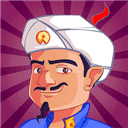
akinatar网络天才下载-akinatar网络天才最新版v9.4.5
类别:动作冒险
11-07立即下载
-
5

农场欢乐消除下载-农场欢乐消除老版本v3.2.4
类别:模拟经营
11-07立即下载
-
6
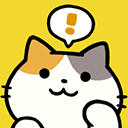
神秘猫咪字典下载-神秘猫咪字典老版本v6.7.5
类别:角色扮演
11-07立即下载
-
7

快乐萌宠消下载-快乐萌宠消2023版v4.9.9
类别:动作冒险
11-07立即下载
-
8

健身俱乐部大亨下载-健身俱乐部大亨老版本v3.5.2
类别:影音娱乐
11-07立即下载
-
9

方皮特的一夜惊魂下载-方皮特的一夜惊魂最新版v7.1.1
类别:飞行射击
11-07立即下载
- 推荐资讯
-
- 11-07电脑键盘灯亮但键盘却用不了
- 11-07绝地求生大逃杀官网(绝地求生今天维护吗)
- 11-07电脑主板怎样看型号
- 11-09苹果手机搜狗输入法繁体变简体
- 11-09生化奇兵3进不去(生化奇兵2秘密实验室怎么进)
- 11-11blue忧郁的意思(心情忧郁英文表达blue)
- 11-14qq飞车沙漠之狐(qq飞车手游九尾狐尾巴怎么获得)
- 11-14魔兽世界武僧天赋(魔兽世界织雾武僧天赋)
- 11-14迈克菲卸载程序在哪个文件夹_迈克菲卸载不干净怎么办
- 11-15docx默认打开的应用程序